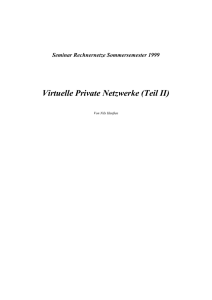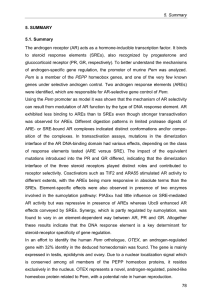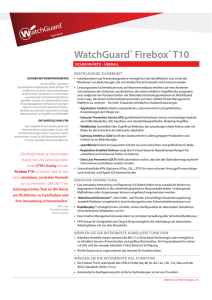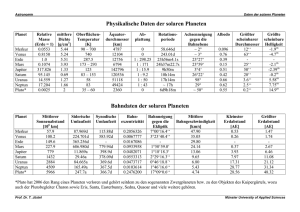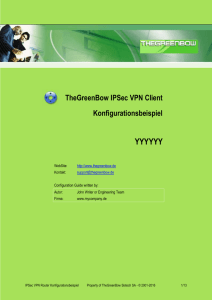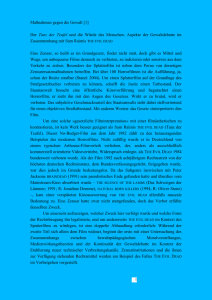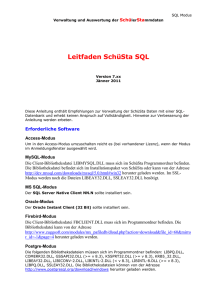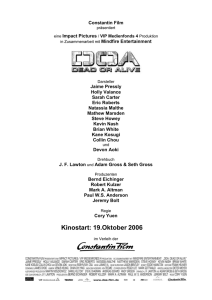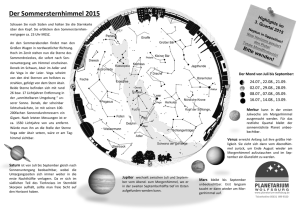5.7 Linux IPSec Client Software Installation für Studenten
Werbung
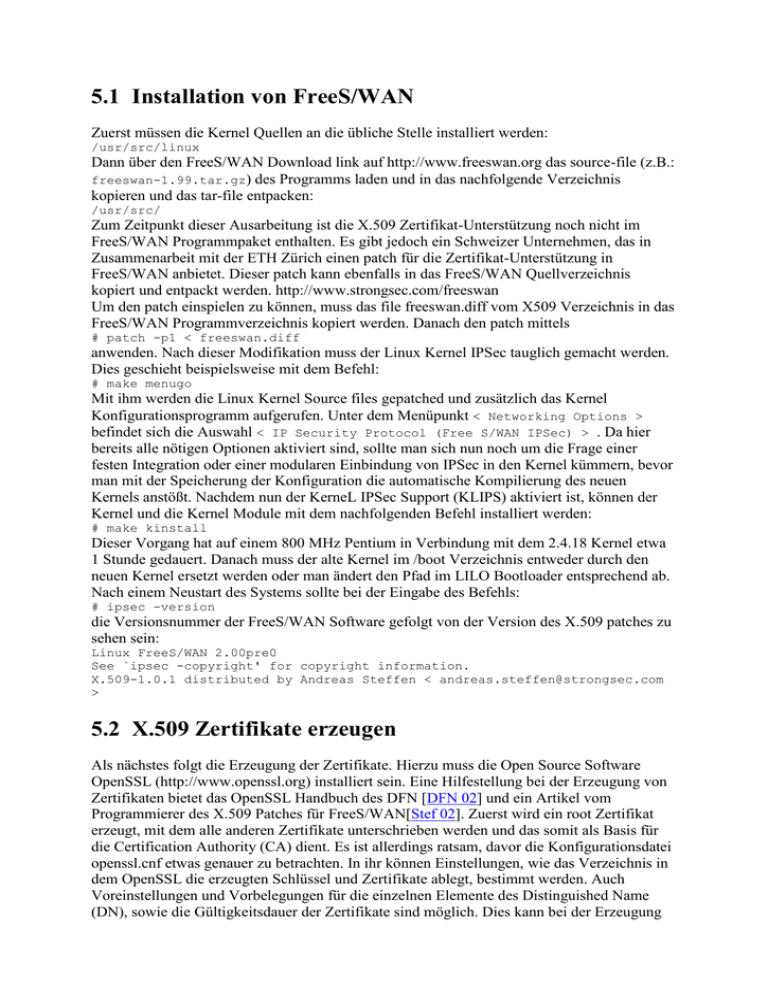
5.1 Installation von FreeS/WAN Zuerst müssen die Kernel Quellen an die übliche Stelle installiert werden: /usr/src/linux Dann über den FreeS/WAN Download link auf http://www.freeswan.org das source-file (z.B.: freeswan-1.99.tar.gz) des Programms laden und in das nachfolgende Verzeichnis kopieren und das tar-file entpacken: /usr/src/ Zum Zeitpunkt dieser Ausarbeitung ist die X.509 Zertifikat-Unterstützung noch nicht im FreeS/WAN Programmpaket enthalten. Es gibt jedoch ein Schweizer Unternehmen, das in Zusammenarbeit mit der ETH Zürich einen patch für die Zertifikat-Unterstützung in FreeS/WAN anbietet. Dieser patch kann ebenfalls in das FreeS/WAN Quellverzeichnis kopiert und entpackt werden. http://www.strongsec.com/freeswan Um den patch einspielen zu können, muss das file freeswan.diff vom X509 Verzeichnis in das FreeS/WAN Programmverzeichnis kopiert werden. Danach den patch mittels # patch -p1 < freeswan.diff anwenden. Nach dieser Modifikation muss der Linux Kernel IPSec tauglich gemacht werden. Dies geschieht beispielsweise mit dem Befehl: # make menugo Mit ihm werden die Linux Kernel Source files gepatched und zusätzlich das Kernel Konfigurationsprogramm aufgerufen. Unter dem Menüpunkt < Networking Options > befindet sich die Auswahl < IP Security Protocol (Free S/WAN IPSec) > . Da hier bereits alle nötigen Optionen aktiviert sind, sollte man sich nun noch um die Frage einer festen Integration oder einer modularen Einbindung von IPSec in den Kernel kümmern, bevor man mit der Speicherung der Konfiguration die automatische Kompilierung des neuen Kernels anstößt. Nachdem nun der KerneL IPSec Support (KLIPS) aktiviert ist, können der Kernel und die Kernel Module mit dem nachfolgenden Befehl installiert werden: # make kinstall Dieser Vorgang hat auf einem 800 MHz Pentium in Verbindung mit dem 2.4.18 Kernel etwa 1 Stunde gedauert. Danach muss der alte Kernel im /boot Verzeichnis entweder durch den neuen Kernel ersetzt werden oder man ändert den Pfad im LILO Bootloader entsprechend ab. Nach einem Neustart des Systems sollte bei der Eingabe des Befehls: # ipsec -version die Versionsnummer der FreeS/WAN Software gefolgt von der Version des X.509 patches zu sehen sein: Linux FreeS/WAN 2.00pre0 See `ipsec -copyright' for copyright information. X.509-1.0.1 distributed by Andreas Steffen < [email protected] > 5.2 X.509 Zertifikate erzeugen Als nächstes folgt die Erzeugung der Zertifikate. Hierzu muss die Open Source Software OpenSSL (http://www.openssl.org) installiert sein. Eine Hilfestellung bei der Erzeugung von Zertifikaten bietet das OpenSSL Handbuch des DFN [DFN 02] und ein Artikel vom Programmierer des X.509 Patches für FreeS/WAN[Stef 02]. Zuerst wird ein root Zertifikat erzeugt, mit dem alle anderen Zertifikate unterschrieben werden und das somit als Basis für die Certification Authority (CA) dient. Es ist allerdings ratsam, davor die Konfigurationsdatei openssl.cnf etwas genauer zu betrachten. In ihr können Einstellungen, wie das Verzeichnis in dem OpenSSL die erzeugten Schlüssel und Zertifikate ablegt, bestimmt werden. Auch Voreinstellungen und Vorbelegungen für die einzelnen Elemente des Distinguished Name (DN), sowie die Gültigkeitsdauer der Zertifikate sind möglich. Dies kann bei der Erzeugung der Client Zertifikate enorm viel Zeit sparen, da statische Werte nicht jedes Mal neu eingegeben werden müssen. Figure 5.1: openssl.conf Einstellungsmöglichkeiten 5.2.1 CA - Certificate Authority Zuerst wird ein 2048 Bit langer RSA Private Key cakey.pem erzeugt und durch den 3DES Algorithmus unter Eingabe eines Passworts gegen das unautorisierte Signieren von Userzertifikaten geschützt. Danach mit Hilfe des Private Keys das selbst unterzeichnete Root CA-Zertifikat, cacert.pem, mit einer Gültigkeitsdauer von 4 Jahren erzeugen. Während dieses Vorgangs werden die Elemente des Distinguished Name abgefragt. # openssl req -x509 -days 1460 -newkey rsa:2048 -keyout private/cakey.pem out cacert.pem 5.2.2 Server Zertifikat Nun kommt das Zertifikat für den IPSec Router an die Reihe. Zuerst wird der Private Key und dann ein Antrag auf ein Zertifikat erzeugt, bevor es im nächsten Schritt von der CA unterschrieben wird. Die Gültigkeit des Zertifikats beträgt 3 Jahre. # openssl req -newkey rsa:2048 -keyout serverKey.pem -out serverReq.pem # touch index.txt; echo 01 >> serial; # openssl ca -policy policy_anything -in serverReq.pem -days 1095 -out serverCert.pem -notext Erklärung zur Datei index.txt folgt im Abschnitt Certificate Revocation List. Aus historischen Gründen muss das Zertifikat des Linux-Gateways unter dem Dateinamen /etc/x509cert.der auch in binärer Form vorliegen. Der nachfolgende Befehl sorgt dafür: # openssl x509 -in gatewayCert.pem -outform der -out /etc/x509cert.der 5.2.3 Client Zertifikate Auch hier wird zuerst der Private Key und dann der Antrag auf das Zertifikat erzeugt. Danach wird es ebenfalls von der CA unterschrieben. Wichtig ist, dass die Gültigkeit des Client Zertifikats kürzer ist, als die Gültigkeit des Serverzertifikats und beide wiederum eine kürzere Lebensdauer als das Root CA Zertifikat haben. # openssl req -newkey rsa:2048 -keyout clientKey.pem -out clientReq.pem # openssl ca -policy policy_anything -in clientReq.pem -days 1094 -out clientCert.pem -notext Um die Zertifikate auch für andere IPSec Clients zur Verfügung zu stellen, werden die erstellten Schlüssel und Zertifikate im PKCS#12 Format in einer eigenen Datei angeboten. Dazu packt die ausstellende CA das Client Zertifikat, den Client Private Key sowie das RootCa Zertifikat in eine Datei mit der Dateiendung p12. Unter Windows kann dieses Format in die dafür vorgesehene Schlüsselverwaltung importiert werden [siehe 5.8.1]. Der nachfolgende Befehl bewerkstelligt dies: # openssl pkcs12 -export -inkey clientKey.pem -in clientCert.pem -certfile cacert.pem -out clientCert.p12 Das bei der Erzeugung der Datei abgefragt Export Passwort wird später beim Import in die Windows IPSec Umgebung benötigt und darf deshalb nicht vergessen werden. 5.2.4 CRL - Certificate Revocation List Die Certification Authority erstellt in einem periodischen Abstand eine neue unterschriebene Certification Revocation List(CRL), in der gültige und gesperrte Zertifikate aufgeführt werden. Auf diese CRL greift der IPSec Gateway beim Verbindungsaufbau zu und kann kompromittierte Zertifikate bei der Authentifizierung des Kommunikationspartners ablehnen. Mit der Erzeugung eines Zertifikats wird seine Seriennummer und sein CommonName (CN) in der Datei index.txt gespeichert. Bei der Erneuerung der CRL werden diese Daten aus der index Datei gelesen. Möchte man nun ein Zertifikat widerrufen, so muss es in dieser Datei als gesperrt markiert werden. Die Gültigkeit der CRL und damit der Zeitpunkt der Erneuerung wird in der Datei opsenssl.cnf definiert. Als default ist ein Wert von 30 Tagen eingetragen, es kann jedoch auch eine stündliche Erzeugung gewählt werden. Ist eine sofortige Sperrung notwendig, muss dies von Hand angestoßen werden. Der Befehl # openssl ca -revoke mustermannCert.pem markiert das Zertifikat in der index.txt Datei als gesperrt und der Aufruf # openssl ca -gencrl -out crl.pem in der Kommandozeile erzeugt die aktualisierte Certification Revocation List. Zum Anzeigen aller gesperrten Zertifikate kann der nachfolgende Befehl eingegeben werden. # openssl crl -in crl.pem -noout -text 5.2.5 Überblick Zertifikate Einen Überblick über die Lage der angesprochenen Dateien auf dem Linux IPSec Gateway gibt die folgende Abbildung. Die X.509 Zertifikate können mit einem Simple Certificate Enrollment Protocol (SCEP) tauglichen Client von der ausstellenden CA bezogen werden, falls die CA das SCEP Protokoll zur Verteilung der Zertifikate unterstützt. Alternativ müssen die Zertifikate von Hand installiert werden. Figure 5.2: wichtige IPSec Verzeichnisse Bei der Verwendung von Zertifikaten zur Authentifizierung muss die Datei ipsec.secrets den folgenden Inhalt haben: : RSA serverKey.pem GeheimesPasswort wobei serverKey.pem den Private Key im Verzeichnis /etc/ipsec.d/private bezeichnet und der String GeheimesPasswort das Passwort nennt, mit dem der verschlüsselte Private Key bei der Erzeugung durch den 3DES Algorithmus geschützt wurde. Die Datei ipsec.secret sollte deshalb auf jeden Fall vor nichtautorisiertem Zugriff geschützt werden. 5.3 IPSec Router Konfiguration 5.3.1 FreeS/WAN konfigurieren Die Datei ipsec.conf ist die zentrale Verbindungs-Konfigurationsdatei der Linux FreeS/WAN Umgebung. In ihr können Debugging Optionen aktiviert und Einzelverbindungen getrennt voneinander konfiguriert werden. Die in diesem Projekt auf dem Router zum Einsatz kommende ipsec.conf hat folgendes Aussehen: Figure 5.3: Router ipsec.conf Im Abschnitt config setup können Einstellungen zum PLUTO/KLIPS Debugging und zum virtuellen und physikalischen Interface getätigt werden. Der PLUTO Daemon ist ein Prozess, der den Schlüsselaustausch mit dem Internet Key Exchange(IKE) Protokoll steuert. Der Abschnitt - conn default beinhaltet Einstellungsmöglichkeiten, die grundsätzlich für alle Verbindungen gelten. Dann folgen die Abschnitte mit den unterschiedlichen Verbindungsparametern für die jeweiligen Einzelverbindungen. Diese Parameter sind in der FreeS/WAN Dokumentation[FSWAN 02] genau beschrieben. Die für das Projekt interessanten Einstellungsmöglichkeiten, besonders die zur Verwendung von Zertifikaten, werden nun im einzelnen erklärt. Abschnitt - conn default: Keylife=1h Die Dauer der Gültigkeit eines session keys und SA (Angabe möglich in Sekunden,Minuten,Stunden) Keyingtries=5 Wie oft der Verbindungsaufbau versucht wird (0 steht für unendlich) Auth=ah Mit welchem Protokoll die Authentizität des Datenverkehrs gewährleistet wird (das Authentification Header (AH) Protokoll) Authby=rsasig Den Typ der Authentifizierung der IPSec Gateways (entweder shared secrets oder es wird eine mit RSA erzeugte digitale Signatur verwendet) rightrsasigkey=cert Wie sich der IPSec Router authentifiziert (es wird in dem Beispiel ein Zertifikat gewählt, möglich wäre es auch, einen RSA key direkt anzugeben) rightid= C=DE, ST=Bayern, L=Muenchen, O=LMU, OU=Kommunikationssysteme, CN=projekt0.nm.informatik.uni-muenchen.de/[email protected] Der komplette Distinguished Name des vom IPSec Router eingesetzten Zertifikats. pfs=yes Das Diffie-Hellman Verfahren zum Schlüsselaustausch soll im Quick Mode erneut durchgeführt werden. [vgl. 4.6.2] auto=add Die Verbindungsaufbau wird vom Kommunikationspartner gestartet. Parameter, die sich bei den verschiedenen Kommunikationspartnern ändern, werden in den jeweiligen Abschnitten der Einzelverbindungen aufgeführt: Abschnitt - conn roadwarrior-mitarbeiter Left=any Diese Verbindungsbeschreibung ist für angehörige des Lehrstuhls gedacht, die auf interne Ressourcen zugreifen möchten. Es sind alle Adressen zum Verbindungsaufbau zugelassen: rightsubnet=192.168.222.0/0 Hiermit wird die Tunnelbeschränkung [vgl. 3.3.2] für die Pakete aus dem Lehrstuhlnetz gesetzt. Es werden alle Pakete vom Router zum Remote-Rechner durch den Tunnel geleitet. Erkennbar an der /0. Dies bedeutet, dass der komplette Netzteil der Adresse frei wählbar ist. Eine /32 würde dagegen eine einzelne Hostadresse bezeichnen, von der aus die Pakete dann stammen müssten, um den Tunnel durchqueren zu können. Normalerweise wird ein Adressbereich gewählt, der mit dem am IPSec Gateway angeschlossene Sunbnetz übereinstimmt, so dass alle Pakete aus diesem Netz durch den Tunnel gesendet werden können. leftsubnet=192.168.222.192/26 Mit der folgenden Einstellung werden nur Pakete vom Kommunikationspartner in Richtung IPSec Router durch den Tunnel geroutet, die eine Ursprungs-Adresse aus dem angegebenen Netzbereich haben. Dieser angegebene Netzbereich ist ein Teilbereich des internen Lehrstuhlnetzes und ist für den Remote-Zugriff[3.3.2] auf interne Dienste zwingend notwendig. leftid= C=DE, CN=Mitarbeiter Die vom Kommunikationspartner zur Authentifikation verwendeten Zertifikate müssen einen bestimmten Distinguished Name haben. Über diese ID wird auch die Vergabe der internen Adressen gesteuert. Hat der Kommunikationspartner ein Zertifikat, welches nicht mit dem Distinguished Name übereinstimmt, so kann er auch nicht erfolgreich authentifiziert werden. Abschnitt - conn roadwarrior-student Left=any Die IP-Adresse des Kommunikationspartners ist nicht beschränkt. Es dürfen alle Adressen verwendet werden, vorausgesetzt wird jedoch ein gültiges Zertifikat. leftid= C=DE, CN=Student Eindeutiger Distinguished Name für die Benutzergruppe Student Rightsubnet=0.0.0.0/0 Es soll der komplette Verkehr vom IPSec Router in Richtung Kommunikationspartner durch den IPSec Tunnel geleitet werden. Alle Adressebereiche werden freigegeben. Hier fehlt die Angabe eines Leftsubnet Bereichs, dass bedeutet, Pakete vom mobilen Endgerät werden nur durch den Tunnel geschleust, falls sie als Ursprungs-Adresse die gleiche Adresse haben, mit der sich das mobile Endgerät beim Verbindungsaufbau(Left=...) angemeldet hat. Eine selbst zugewiesene private Adresse könnte nicht verwendet werden. 5.4 IPRoute2 Einsatz Wie oben in der Projektbeschreibung [vgl. 3.2.1] gezeigt, wird mit Hilfe von IPRoute2 ein Policy Routing durchgeführt, mit dem einem Remote-Rechner eine Adresse aus dem internen Subnetz zugewiesen wird. Dieser ausgegliederte Netzbereich wird auch als Extruded Subnet bezeichnet. Wenn man auf dem Client die zugewiesene Adresse verwenden möchte, muss mit IPRoute2 ein virtuelles Interface eth0:1 auf dem von IPSec verwendeten externen physikalischen Interface eth0 erzeugt werden. Dann werden durch IPRoute2 die Pakete von diesem virtuellen eth0:1 Interface aus an das IPSec Interface ipsec0 geleitet und von dort zum IPSec Router getunnelt. 5.4.1 Client IPRoute2 Setup 1. ip rule add iif lo table projekt2.host priority 500 2. ip addr add 192.168.222.200/32 brd 141.84.218.255 dev eth0 label eth0:1 3. ip route add default table projekt2.host dev ipsec0 src 192.168.222.200 4. ip route flush cache 1. Zeile: Erzeugt einen IPRoute2 Table mit dem Namen projekt2.host, der durch den Priority Wert vor dem Standard Routing Table zum Einsatz kommt. Der Parameter iif lo bewirkt, dass diejenigen Pakete von der Regel behandelt werden, die den Ursprung auf diesem Host haben. 2. Zeile: Es wird auf dem eth0 Interface ein virtuelles Interface mit dem Namen eth0:1 und der Adresse 192.168.222.200 erzeugt. Die broadcast Adresse wird vom physikalischen Interface übernommen. 3. Zeile: Als nächstes wird eine default route erzeugt, die den Verkehr vom virtuellen Interface eth0:1 zum ipsec0 Interface leitet. Damit bekommen alle Pakete die Absenderadresse des eth0:1 Interface. 4. Zeile: Mit diesem Befehl werden die IPRoute2 Einträge sofort aktiviert 5.4.2 Server IPRoute2 Setup Der Einsatz von IPRoute2 auf dem IPSec Router ist nicht zwingend. Die oben genannten Möglichkeiten durch das Policy Routing sprechen für den Einsatz. So könnten bei einer zu starken Beanspruchung des Routers bestimmte Protokolle an der IPSec Verschlüsselung vorbeigeführt werden und damit der Router entlastet werden. Zu Testzwecken kann der erzeugte IPRoute2 Table leicht wieder deaktiviert werden. Dadurch werden die Eigenschaften des Standard Routing Table wieder aktiv. Eine weitere Punkt, der für den Einsatz spricht und damit die Sicherheit des IPSec Systems erhöht, ist die durch das Policy Routing ermöglichte Kombination aus Firewall und IPRoute2. Die folgenden Befehle auf dem IPSec Router sorgen für das korrekt Routing der Pakete: IPRoute2 für den IPSec Router: 1. ip rule add iif lo table projekt0.host priority 500 2. ip route add default via 141.84.218.254 table projekt0.host dev eth0 3. ip route add 192.168.222.0/25 via 192.168.222.126 table projekt0.host dev eth1 4. ip route add 192.168.222.128/26 via 192.168.222.126 table projekt0.host dev eth1 5. ip route add 192.168.222.192/26 table projekt0.host dev ipsec0 6. ip route flush cache 1. Zeile: Diese Zeile erzeugt einen IPRoute2 Table mit dem Namen projekt0.host, der durch den Priority Wert vor dem Standard Routing Table zum Einsatz kommt. Der Parameter iif lo bewirkt, dass diejenigen Pakete von der Regel behandelt werden, die den Ursprung auf diesem Host haben. 2. Zeile: Es wird eine default Route zum Standard Gateway eingerichtet 3. Zeile: Pakete die an einen Rechner im internen Netz adressiert sind werden über das interne Interface dahin geleitet. 4. Zeile: Pakete die dem anderen Adressbereich des internen Netzes angehören werden ebenfalls über das interne eth1 interafce geleitet. 5. Zeile: Pakete die an einen Rechner im externen Subnetz adressiert sind werden über das virtuelle ipsec0 Interface in den Tunnel geleitet. 6. Zeile: Mit diesem Befehl werden die IPRoute2 Einträge sofort aktiviert 5.5 Einstellungen zur Firewall Es kommt eine Linux iptable Firewall vom Typ SuSEfirewall2 zum Einsatz. Sie sollte alle Regeln enthalten, die das interne Netz vor der Installation des IPSec Routers geschützt haben. Dazu muss nun jedoch auf der Seite zum externen Netz der Port UDP 500 geöffnet werden und die IP Protokolle 50 und 51 durchgelassen werden. Der Port UDP 500 wird vom IKE Protokoll zum Schlüsselaustausch verwendet. Das zur Authentifizierung der Daten notwendige AH-Protkoll hat die Protokollnummer 51 und das zur Verschlüsselung der Daten notwendige ESP die Nummer 50. Diese und andere Einstellungen, zum Beispiel die Belegung des internen und externen, sowie des virtuellen ipsec Interface, können sehr komfortabel im Konfigurationsfile der SuSEfirewall2 eingestellt werden. Besonderer Wert muss auch auf das Interface zum internen Netz gelegt werden, da die verschlüsselten Daten über das Protokoll 50 oder 51 ungefiltert durch den IPSec Tunnel über das externe Interface wandern und dort nicht kontrolliert werden können. Der Verkehr kann also frühestens nach dem Entpacken der Pakete am virtuellen ipsec0 Interface durch die Firewall beschränkt werden. Manuelle iptables Einstellung: Schlüsselaustausch über IKE Protokoll / UDP Port 500: # iptables -A INPUT -p udp -sport 500 -dport 500 -j ACCEPT # iptables -A OUTPUT -p udp -sport 500 -dport 500 -j ACCEPT ESP Protokoll erlauben / Protokollnummer 50 # iptables -A INPUT -p 50 -j ACCEPT # iptables -A OUTPUT -p 50 -j ACCEPT AH Protokoll erlauben / Protokollnummer 51 # iptables -A INPUT -p 51 -j ACCEPT # iptables -A OUTPUT -p 51 -j ACCEPT 5.6 Linux IPSec Client Software Installation für Mitarbeiter FreeS/WAN Installation unterscheidet sich von der FreeS/WAN IPSec Router Installation nur in der ipsec.conf Datei und den Zertifikaten. Siehe: [5.1] Die ipsec.conf Datei für den Linux Client hat den folgenden Aufbau: Figure 5.4: Linux ipsec.conf für Mitarbeiter Der Unterschied zu der nachfolgenden ipsec.conf für Studenten sind die drei Zeilen: leftsubnet=192.168.222.192/26 leftcert=mitarbeiterCert.pem leftid= C=DE, CN=Mitarbeiter Die Funktion der Zeilen wird im Abschnitt [5.3.1] erklärt. 5.7 Linux IPSec Client Software Installation für Studenten Es wird ebenfalls FreeS/WAN verwendet. Der Vorgang läuft genau gleich ab, wie bei der FreeS/WAN IPSec Router Installation. Siehe: [5.1] Die ipsec.conf Datei für den Linux Client hat den folgenden Aufbau: Figure 5.5: Linux ipsec.conf für Studenten 5.8 Windows 2000 IPSec Client Software Installation für Studenten Für eine kostenlose und möglichst einfache IPSec Verbindungs-Konfiguration unter Windows 2000 kann das Freeware VPN-Tool von Marcus Müller verwendet werden. Zwar können Regeln und IP Filter zur Steuerung des IPSec Verkehrs auch in der von Microsoft zur Verfügung gestellten Management-Konsole (MMC) selbst erzeugt werden, dies ist aber mit einem so hohen Aufwand verbunden, dass sich eine Vielzahl von Falscheinstellungen einschleichen könnten. Deshalb wird für dieses Projekt die Verwendung des VPN Tools empfohlen. Es benutzt die von Microsoft zur Verfügung gestellten Programme ipsecpol.exe (Windows2000) oder ipseccmd.exe (Windows XP) um die notwendigen Einstellungen mit Hilfe einer an FreeS/WAN orientierten ipsec.conf Konfigurationsdatei durchzuführen. Für die Installation werden die folgenden Pakete benötigt: Windows 2000 Service Pack 2 o http://www.microsoft.com/windows2000/downloads/servicepacks/sp2 /sp2lang.asp Windows 2000 ipsecpol.exe Tool Version 1.22 o http://agent.microsoft.com/windows2000/techinfo/reskit/tools/ex isting/ipsecpol-o.asp Windows 2000 VPN Tool von Marcus Müller o http://vpn.ebootis.de/package.zip Das Windows 2000 Service Pack 2 enthält das High Encryption Package für die von FreeS/WAN benötigte 3DES Verschlüsselung. Das IpsecPol Tool von Microsoft ist im Windows 2000 Ressource Kit enthalten. Im von Marcus Müller bereit gestellten zip file befindet sich neben einem exemplarischen ipsec.conf file, dem eigentlichen IPSec Setup Werkzeug, auch noch ein Plugin für Microsofts-Management-Console (MMC). Zuerst die Service Pack 2 Installation durchführen, dann das Windows 2000 ipsecpol Programm in ein beliebiges Verzeichnis installieren. Dieses Verzeichnis wird im weiteren Verlauf der Ausarbeitung IPSec-Verzeichnis genannt. Daraufhin das VPN Tool ebenfalls in das IPSec-Verzeichnis entpacken. Im nächsten Schritt sollte das vorher erzeugt Client Zertifikat für die Windows Umgebung mit Hilfe des MMC Plugins in die IPSec Umgebung integriert werden. Für den Transport vom IPSec Router bzw. dem Aussteller des Zertifikats zum Client muss dabei ein sicherer Weg gewählt werden. Eine unverschlüsselte Übertragung per email oder FTP widerspricht selbstverständlich den Sicherheitsanforderungen. Eine sichere, wie auch einfache Übertragung kann mit Hilfe einer Diskette durchgeführt werden. Bei VPN-IPSec Systemen mit einer hohen Benutzerzahl wäre der daraus resultierende Administrations-Aufwand natürlich riesig. Hier müsste über ein anderes Übertragungsverfahren zum Austausch der Zertifikate nachgedacht werden. 5.8.1 Zertifikate importieren Nun also das MMC Plugin starten, um das Zertifikat zu importieren. Die folgenden Schritte beschreiben den dafür notwendigen Vorgang[Carl 02]: Menüpunkt-Konsole: 1. 'Konsole' - 'Snap-In hinzufügen/entfernen' 2. 3. 4. 5. 6. Auf 'Hinzufügen' klicken 'Zertifikate' auswählen und 'Hinzufügen' drücken 'Computerkonto' auswählen und 'Weiter' klicken 'Lokalen Computer' auswählen und 'Fertig stellen' klicken 'IP-Sicherheitsrichtlinien auf lokalem Computer' auswählen und 'Hinzufügen' drücken 7. 'Computerverwaltung' auswählen und 'Hinzufügen' klicken 8. 'Lokalen Computer' auswählen und 'Fertig stellen' klicken 9. 'Schließen' und 'OK' drücken Im Konsolenstamm: 1. Das Pluszeichen bei 'Zertifikate (Lokaler Computer)' drücken 2. Rechte Maustaste auf 'Eigene Zertifikate', 'ALL Tasks' wählen und dann 'Importieren' klicken 3. auf 'Weiter' klicken 4. Pfad zur .p12 Datei eingeben oder 'Durchsuchen' klicken und die Datei auswählen. 'Weiter' drücken 5. Das Passwort eingeben, mit dem das Zertifikat bei der Herstellung geschützt wurde (Export Passwort). Dann 'Weiter' klicken 6. 'Zertifikatspeicher automatisch auswählen' markieren und 'Weiter' klicken 7. 'Fertig stellen' klicken und 'OK' drücken Danach die Veränderungen abspeichern und das Programm beenden. Nun noch die Verbindungskonfiguration in ipsec.conf vornehmen: Figure 5.6: Windows ipsec.conf für Studenten 5.8.2 IPSec Verbindung starten Durch das Programm ipsec.exe im IPSec Verzeichnis kann nun der IPSec Verbindungsaufbau gestartet werden. Der Output in der DOS Konsole informiert über den Verbindungsstatus. Zum Testen der Verbindung kann ein Rechner im Internet gepingt werden. Wenn alles geklappt hat, gehen alle Pakete von nun an geschützt zum IPSec Router und werden dort weitergeleitet. 5.9 Windows XP Client Installation für Studenten Eine Installation unter Windows XP unterscheidet sich grundsätzlich nur in den zwei folgenden Punkten: Die 3DES Unterstützung ist in XP bereits enthalten. Die Installation des High Encryption Package entfällt. Es wird anstatt des Programms IPSecPol.exe das Programm IPSecCmd.exe von der Windows XP CD benötigt. Dafür müssen die XP Support Tools durch die setup.exe im Verzeichnis \SUPPORT\TOOLS installiert werden. Um das Programm IPSecCmd.exe zu erhalten, muss die Option < Complete Installation > gewählt werden. Ansonst folgt die Installation dem bei Windows 2000 beschriebenen Weg. Chapter 6 Test & Performance 6.1 Verbindungsaufbau Der IPSec Verbindungsaufbau wurde mit dem Befehl: projekt2: # /etc/init.d/ipsec start durchgeführt. Die nachfolgenden KLIPS und PLUTO Debugging Meldungen deuten auf den erfolgreichen Verbindungsaufbau hin und werden in der Datei /var/log/messages angezeigt: Jan 4 16:55:54 projekt2 ipsec_setup: Starting FreeS/WAN IPsec 2.00pre0... Jan 4 16:55:54 projekt2 ipsec_setup: KLIPS debug `none' Jan 4 16:55:55 projekt2 kernel: klips_debug:ipsec_sadb_cleanup: removing all SArefFreeList entries from circulation. Jan 4 16:55:55 projekt2 ipsec_setup: KLIPS ipsec0 on eth0 141.84.218.151/255.255.255.128 broadcast 141.84.218.255 Jan 4 16:55:55 projekt2 ipsec__plutorun: Starting Pluto subsystem... Jan 4 16:55:55 projekt2 ipsec_setup: ...FreeS/WAN IPsec started Jan 4 16:55:55 projekt2 Pluto[11123]: Starting Pluto (FreeS/WAN Version 2.00pre0 X.509-1.0.1) Jan 4 16:55:56 projekt2 Pluto[11123]: Changing to directory '/etc/ipsec.d/cacerts' Jan 4 16:55:56 projekt2 Pluto[11123]: loaded cacert file 'cacert.pem' (1716 bytes) Jan 4 16:55:56 projekt2 Pluto[11123]: Changing to directory '/etc/ipsec.d/crls' Jan 4 16:55:56 projekt2 Pluto[11123]: loaded crl file 'crl.pem' (703 bytes) Jan 4 16:55:58 projekt2 Pluto[11123]: loaded host cert file '/etc/ipsec.d/certs/clientCert.pem' (1570 bytes) Jan 4 16:55:58 projekt2 Pluto[11123]: added connection description projekt2-projekt0 Jan 4 16:55:58 projekt2 Pluto[11123]: listening for IKE messages Jan 4 16:55:58 projekt2 Pluto[11123]: adding interface ipsec0/eth0 141.84.218.151 Jan 4 16:55:58 projekt2 Pluto[11123]: loading secrets from /etc/ipsec.secrets Jan 4 16:55:58 projekt2 Pluto[11123]: loaded private key file '/etc/ipsec.d/private/clientKey.pem' (1751 bytes) Jan 4 16:55:59 projekt2 Pluto[11123]: projekt2-projekt0 #1: initiating Main Mode Jan 4 16:56:00 projekt2 Pluto[11123]: projekt2-projekt0 #1: Peer ID is ID_DER_ASN1_DN: 'C=DE, ST=Bayern, L=Muenchen, O=LMU, OU=Kommunikationssysteme, CN=projekt0.nm.informatik.uni-muenchen.de, [email protected]' Jan 4 16:56:00 projekt2 Pluto[11123]: projekt2-projekt0 #1: ISAKMP SA established Jan 4 16:56:00 projekt2 Pluto[11123]: projekt2-projekt0 #2: initiating Quick Mode RSASIG+ENCRYPT+AUTHENTICATE+TUNNEL+PFS+DISABLEARRIVALCHECK+UP Jan 4 16:56:01 projekt2 Pluto[11123]: projekt2-projekt0 #2: sent QI2, IPsec SA established Jan 4 16:56:01 projekt2 ipsec__plutorun: 104 projekt2-projekt0 #1: STATE_MAIN_I1: initiate Jan 4 16:56:01 projekt2 ipsec__plutorun: 106 projekt2-projekt0 #1: STATE_MAIN_I2: sent MI2, expecting MR2 Jan 4 16:56:01 projekt2 ipsec__plutorun: 108 projekt2-projekt0 #1: STATE_MAIN_I3: sent MI3, expecting MR3 Jan 4 16:56:01 projekt2 ipsec__plutorun: 004 projekt2-projekt0 #1: STATE_MAIN_I4: ISAKMP SA established Jan 4 16:56:01 projekt2 ipsec__plutorun: 112 projekt2-projekt0 #2: STATE_QUICK_I1: initiate Jan 4 16:56:01 projekt2 ipsec__plutorun: 004 projekt2-projekt0 #2: STATE_QUICK_I2: sent QI2, IPsec SA established die Bedeutung der Statusmeldungen können in den Abschnitten 4.6.2 und 5.2 nachgelesen werden. 6.2 Verbindungstest Es wird von einem beliebigen Rechner im Internet aus ein Zugriff auf die internen Dienste am Lehrstuhl simuliert. Dafür baut der Rechner (projekt2 / 141.84.218.151) einen sicherern Tunnel zum IPSec Router (projekt0 / 141.84.218.150) auf und schickt einen ping request an einen Rechner im Lehrstuhlnetz (192.168.222.10). Dieser beantwortet den request durch einen ping reply. Mit tcpdump wird nun der ping Vorgang dokumentiert: Figure 6.1: Verbindungstest durch ICMP mit dem Befehl # ping -p deadbeef 192.168.222.10 wird der ping request gestartet. Durch das pattern deadbeef kann der verschlüsselte oder nicht verschlüsselte Zustand des ping Pakets jederzeit erkannt werden. Bei jeder Schnittstelle wird jeweils 1 request und 1 reply Paket gezeigt. Der ping request wird mit IPRoute2 vom virtuellen Interface eth0:1 (192.168.222.200) aus zum virtuellen ipsec Interface ipsec0 geleitet. Am ipsec0 Interface ist noch die private Absenderadresse vom virtuellen eth0:1 Interface erkennbar. projekt2: # tcpdump -n -x proto 1 -i ipsec0 tcpdump: listening on ipsec0 16:57:36.694416 192.168.222.200 > 192.168.222.10: icmp: echo request (DF) 4500 0054 0000 4000 4001 fc84 c0a8 dec8 c0a8 de0a 0800 ae96 bd2b 0300 7004 173e 9497 0a00 dead beef dead beef dead beef dead beef dead beef dead beef dead beef dead beef dead beef dead beef dead beef dead 16:57:36.696425 192.168.222.10 > 192.168.222.200: icmp: echo reply 4500 0054 deb6 0000 fe01 9fcd c0a8 de0a c0a8 dec8 0000 b696 bd2b 0300 7004 173e 9497 0a00 dead beef dead beef dead beef dead beef dead beef dead beef dead beef dead beef dead beef dead beef dead beef dead Nun wird das Paket mit dem ESP Protokoll verschlüsselt und zusätzlich durch das AH Protokoll authentisiert. Dies ist am externen eth0 Interface des Rechners (projekt2) sichtbar: AH(spi=0x133e76ee,seq=0x15): ESP(spi=0x133e76ef,seq=0x15) Das pattern deadbeef ist nicht mehr zu erkennen. projekt2: # tcpdump -n -x proto 51 -i eth0 tcpdump: listening on eth0 16:57:49.525705 141.84.218.151 > 141.84.218.150: AH(spi=0x133e76ee,seq=0x15): ESP(spi=0x133e76ef,seq=0x15) 4500 0094 9ca4 0000 4033 0dbc 8d54 da96 3204 0000 133e 76ee b4de dab6 25dc 8297 bcc7 7c35 0000 0015 aae2 a956 4ef3 de49 8093 6ab4 eb1a 233b 21f2 f113 0723 16:57:49.527304 141.84.218.150 > 141.84.218.151: AH(spi=0xecbf3547,seq=0x15): ESP(spi=0xecbf3548,seq=0x15) 4500 0094 6645 0000 4033 441b 8d54 da97 3204 0000 ecbf 3547 65ff 4bcc 9b88 0372 763a b27e 0000 0015 c0ed 94c6 5a7e f734 5fcf 4419 4bb7 0f95 7fb2 490e 74bd 8d54 0000 133e db70 b990 da97 0015 76ef 2e70 4a99 8d54 0000 ecbf c48d 9927 da96 0015 3548 d161 4014 Das externe Interface eth0 auf der Seite des IPSec Routers (projekt0) zeigt das gleiche Bild: projekt0: # tcpdump -n -x proto 51 -i eth0 tcpdump: listening on eth0 16:52:46.177820 141.84.218.151 > 141.84.218.150: AH(spi=0x133e76ee,seq=0x12): ESP(spi=0x133e76ef,seq=0x12) 4500 0094 9ca1 0000 4033 0dbf 8d54 da97 8d54 da96 3204 0000 133e 76ee 4bed b75b 2342 6d8d fdae b7ca 0000 0012 ee0e 01e4 06c9 cd4c 196d 510a 7cd2 c262 4791 a8f0 aa3d 16:52:46.178440 141.84.218.150 > 141.84.218.151: AH(spi=0xecbf3547,seq=0x12): ESP(spi=0xecbf3548,seq=0x12) 4500 0094 6642 0000 4033 441e 8d54 da97 3204 0000 ecbf 3547 5dc7 10d5 95f8 bc1c f669 be4c 0000 0012 1e68 e194 834e 06af e194 35ae 372b 9d0c e32b fa96 4ffc 0000 133e f3ae 9bb7 0012 76ef bc71 8e38 8d54 0000 ecbf e3d5 7461 da96 0012 3548 17bb 2f18 Am ipsec0 Interface des IPSec Routers (projekt0) liegen die Pakete wieder entschlüsselt vor. AH und ESP Header wurden entfernt. Hier tritt wieder die private Adresse des Absenders zum Vorschein. Das pattern deadbeef ist auch wieder erkennbar: projekt0: # tcpdump -n -x proto 1 -i ipsec0 tcpdump: listening on ipsec0 16:52:52.948216 192.168.222.200 > 192.168.222.10: icmp: echo request (DF) 4500 0054 0000 4000 4001 fc84 c0a8 dec8 c0a8 de0a 0800 a735 bd2b 0c00 7c04 173e 85f8 0b00 dead beef dead beef dead beef dead beef dead beef dead beef dead beef dead beef dead beef dead beef dead beef dead 16:52:52.949133 192.168.222.10 > 192.168.222.200: icmp: echo reply 4500 0054 debf 0000 fe01 9fc4 c0a8 de0a c0a8 dec8 0000 af35 bd2b 0c00 7c04 173e 85f8 0b00 dead beef dead beef dead beef dead beef dead beef dead beef dead beef dead beef dead beef dead beef dead beef dead Nun werden die Pakete über das interne Interface in das Subnetz des IPSec Routers geleitet. Durch die private Absenderadresse (192.168.222.200) aus dem Lehrstuhlnetz, wird der externe Standort (141.84.218.151) des Rechners verborgen und so ein Standort im privaten Lehrstuhlnetz vorgetäuscht: projekt0: # tcpdump -n -x proto 1 -i eth1 tcpdump: listening on eth1 16:52:56.247325 192.168.222.200 > 192.168.222.10: icmp: echo request (DF) 4500 0054 0000 4000 3f01 fd84 c0a8 dec8 c0a8 de0a 0800 ca9a bd2b 1000 8004 173e 5993 0c00 dead beef dead beef dead beef dead beef dead beef dead beef dead beef dead beef dead beef dead beef dead beef dead 16:52:56.247628 192.168.222.10 > 192.168.222.200: icmp: echo reply 4500 0054 dec3 0000 ff01 9ec0 c0a8 de0a c0a8 dec8 0000 d29a bd2b 1000 8004 173e 5993 0c00 dead beef dead beef dead beef dead beef dead beef dead beef dead beef dead beef dead beef dead beef dead beef dead 6.3 Performance Die Ressourcen Verwendung von IPSec hängt von einer grossen Zahl von Faktoren ab, die eine einfache Aussage über die Performance nicht zulassen. Authentifizierung mit AH HMAC-MD5-96 im Transportmodus hat selbstverständlich eine geringere Ressourcenverwendung als ESP mit Triple-DES und HMAC-SHA-1-96 im Tunnelmodus. Daneben ist die verwendete Paketgröße ebenfalls ausschlaggebend. Der Overhead fällt hier umso mehr ins Gewicht, je kleiner die Nutzdatenpakete sind. Im Folgenden werden zwei Performance Messungen genauer beschrieben, bei denen jeweils eine einzige 20 MB Datei für den FTP Download zum Einsatz kam: 1. Verbindung eines mobilen Endgeräts zu einem Rechner im Internet mit den folgenden Anwendungen: WEP Verschlüsselung / PPTP Protokoll / mit und ohne IPSEC Router Einsatz. 2. Kommunikation von einem Roadwarrior mit einem Rechnern im Internet bzw. im internen Netz. Direkt oder über den IPSec Router mit AH und ESP Einsatz. 1. FTP Download -ohne ESP Bei der Anwendung der Standard WEP Verschlüsselung und des PPTP TunnelingProtokolls konnte bei einem FTP Download von leo.org eine Geschwindigkeit von 309 KB/s erreicht werden. -mit ESP Wurde zusätzlich noch die IPSec ESP Verschlüsselung verwendet, das heißt, der Verkehr wurde über den IPSec Router geleitet, sank die durchschnittliche Downloadgeschwindigkeit auf 250 KB/s. Dies entspricht einem Durchsatz Verlust von ca. 19%. Andere Messungen ergaben eine Reduzierung von 15% bis 22%. 2. FTP Download -ohne AH+ESP Wurde vom leo.org FTP Server eine Datei direkt geladen, so konnte mit einem der Versuchsrechner eine Geschwindigkeit von 62 KB/s erreicht werden. -mit AH+ESP Der gleiche Downloadvorgang über den IPSec Router mit AH und ESP Anwendung verringerte die Geschwindigkeit auf 50 KB/s Verlust an Durchsatz von 19%. Folgemessungen unterschieden sich extrem stark, so dass der Messwert falsch sein kann. Bei einem weiteren Versuch wurde der Download von einem Rechner im privaten Netz durchgeführt. Dieser hat mittels FTP eine Datei von einem Versuchsrechner im MWN geladen, zu dem eine Tunnelverbindung bestand. Für die Performance Messung wurde zuerst eine Datei ohne die Anwendung von IPSec übertragen. Dabei erreichte der Downloadvorgang eine durchschnittliche Geschwindigkeit von 865 KB/s. Bei der Verwendung von IPSec mit ESP+AH, konnte nur noch eine Downloadgeschwindigkeit von 825 KB/s erreicht werden. Das entspricht einem Verlust bei der Datenübertragung von 5% in der Bandbreite. FTP Download ohne ESP mit ESP ohne AH und ESP mit AH und ESP mobiles Endgerät - Internet 309 KB/s 250 KB/s - Remote Rechner - internes Netz - - 62 KB/s 50 KB/s Table 6.1: Performance Messung Trotz einer großen Anzahl von unterschiedlichen Messungen, konnte ich keine allgemeine Aussage über den tatsächlichen Ressourcen Aufwand des IPSec Systems treffen. Das mir zur Verfügung stehende Versuchsnetz bietet hierfür auch nicht die optimalen Voraussetzungen, da es von dem Einfluß des angeschlossenen MWN nicht vollständig abgekoppelt werden konnte. Die erzielten Messungen bestätigen jedoch, dass die Nutzbandbreite beim IPSec Einsatz reduziert wird. Je mehr Nutzdatenpakete für die Übertragung eines Files benötigt werden, desto mehr Overhead wird für die Verschlüsselung und Authentisierung der einzelnen Pakete erzeugt. Dadurch wird dann die Nutzdatenbandbreite verringert. Trotz aufwendiger Verschlüsselung und ausgelasteter VPN-Verbindung lag die Systemauslastung des Pentium 800 Systems bei unter 4%. Es ist deshalb davon auszugehen, dass der IPSec Router mit einer begrenzten Anzahl von Clients, zu denen er eine Tunnelverbindung aufbaut, keine Probleme haben wird.